Cómo configurar una alarma en Apple Watch usando iPhone y Watch
Miscelánea / / August 05, 2021
Apple Watch viene con muchas funciones y el dispositivo en sí también funciona como reloj. Sin embargo, si alguna vez piensa en configurar el despertador en su reloj, entonces sí, puede configurar una alarma en su reloj Apple. No solo esto, puede usar su Apple Watch como su modo de reloj Nightstand.
Hoy vamos a compartir un poco de conocimiento para agregar una alarma en Apple Watch de diferentes formas, que incluyen a Siri y también con tu propio Apple Watch.
Tabla de contenido
- 1 Cómo agregar una alarma en Apple Watch con Siri.
- 2 ¿Cómo puede configurar la alarma en su reloj de Apple usando una aplicación de alarma?
- 3 ¿Cómo puede posponer y detener las alarmas en su reloj Apple?
- 4 Verifique la actividad de alarma que ha configurado en su Apple Watch.
- 5 Cómo eliminar el reloj despertador de Apple Watch
Cómo agregar una alarma en Apple Watch con Siri.
Es probable que sea uno de los métodos más fáciles para agregar una alarma a su dispositivo Apple usando la asistencia de voz AI Siri, siga las instrucciones a continuación:
- Puedes pedir Siri activando con tu comando de voz como oye Siri, o puedes mantener presionado el botón giratorio de tu reloj Apple.
- Una vez que sube, tienes que darle un comando como "Pon una alarma para las siete y media de la mañana".
- Eso es todo, y te activará la alarma en tu Apple Watch.
- Si desea agregar otra alarma, repita el mismo proceso yendo al comando para su asistencia de voz Siri en el Apple Watch.
¿Cómo puede configurar la alarma en su reloj de Apple usando una aplicación de alarma?
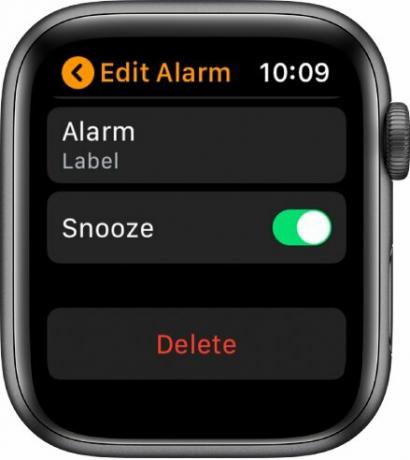
Siempre ha sido bastante fácil configurar la alarma con su Apple Watch, siga los pasos para activar una alarma en su Apple Watch.
- Primero lo primero, abra el Reloj de manzana y averigua el Aplicación de alarma.
- Dirígete al reloj Apple y luego elige la hora de la alarma como "A.M" o "PM."
- Luego, seleccione el tiempo usando una hora con la ayuda de la corona giratoria del Apple Watch.
- Después de eso, debe seleccionar el "Minutos" nuevamente usando la tecla de corona de marcación giratoria de su dispositivo Apple.
- Ahora, toca el "Conjunto" para aplicar el despertador en su reloj de Apple.
- Eso es todo, sigue los mismos pasos para configurar otra alarma o toca el "Repetir" menú y configure la alarma en consecuencia.
Además, también puede personalizar la alarma, incluido el nombre, el cambio de hora de la alarma, la repetición, la repetición, los datos y entre otros personalizados de uso común.
¿Cómo puede posponer y detener las alarmas en su reloj Apple?
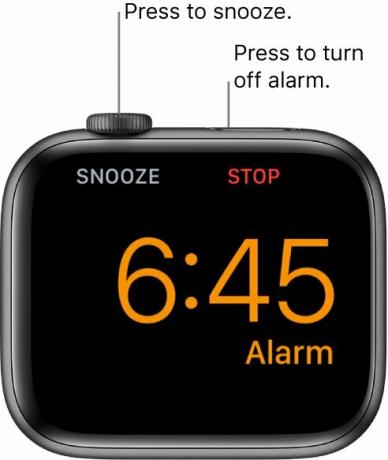
Se usa cuando tu alarma está activada y comienza a sonar, aquí tienes una opción para retrasar el tiempo por 5 minutos o según el tiempo que establezcas. Por el contrario, puede utilizar el botón giratorio de la corona del reloj Apple para detener o apagar el reloj con alarma.
Verifique la actividad de alarma que ha configurado en su Apple Watch.
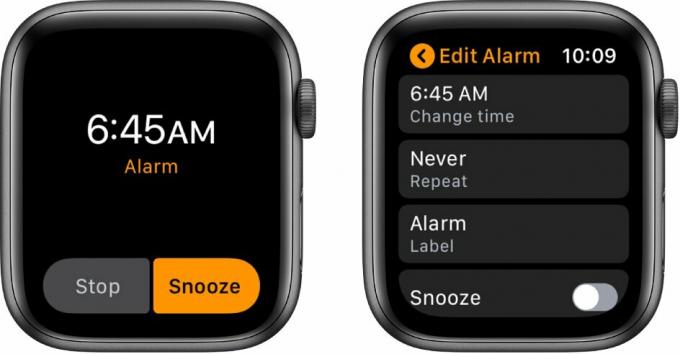
También es importante saber "Cuánto de su alarma se debe configurar en su reloj de Apple". Donde puede usar la mesa de noche para activar su Apple Watch y la pantalla, mientras tanto, el Apple Watch está en el Apple Mire mientras el modo Nightstand allí tiene que tocar en la pantalla, donde puede verificar sus "Alarmas" debajo de la reloj.
Cómo eliminar el reloj despertador de Apple Watch
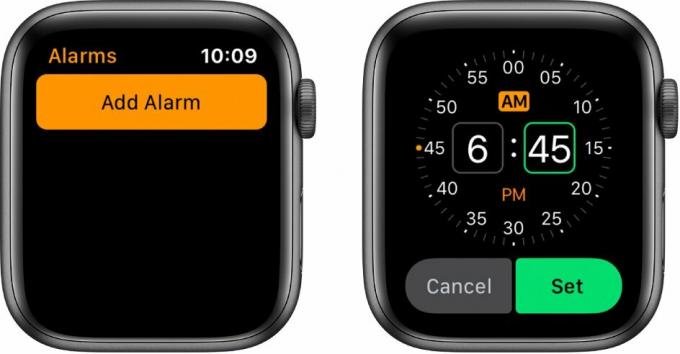
Es fácil y similar configurar la alarma y eliminarla también. Siga los pasos siguientes a continuación.
- Primero, debe abrir la aplicación de alarma en su Reloj de manzana.
- Ahora, toca el "Alarma" que desea eliminar de su reloj Apple.
- Desplácese ligeramente hacia abajo hasta la parte inferior y allí encontrará el "Eliminar" menú que realiza para eliminar las alarmas.
- Eso es. Siga los mismos pasos para otras alarmas.
Sin mencionar que también puede pedirle a Siri que elimine las alarmas en su Apple Watch. Por lo tanto, quitar las alarmas parece ser similar a agregar con la ayuda de Siri. Además, si también desea aumentar o disminuir el nivel de brillo de su Apple Watch, puede ajustar el brillo de su reloj Apple junto a Habilitar y deshabilitar la pantalla siempre encendida. Lo cual también es útil si eres un Apple Watch, además puedes eliminar el historial de Siri y Dictadoy guardado en su Apple Watch,
Con suerte, creemos que ha entendido y configurado con éxito una alarma usando su reloj Apple con la ayuda de su iPhone junto con otros métodos similares. Nos gustaría saber su opinión y comentarios si hay alguna consulta compartida con nosotros en la sección de comentarios a continuación.
Romeshwar es un periodista de tecnología, amado por Lakhs. Gracias por numerosos artículos para el respetado sitio web del 4 de abril de 2019. Una opinión imparcial, guías prácticas, entrega de contenido de calidad e informativo. Rugido para estar satisfecho Eres el hambre de la tecnología.



![Método fácil para rootear Hisense T5 usando Magisk [No se necesita TWRP]](/f/aec34a415cd6685d4224eefbf29806f7.jpg?width=288&height=384)